Excelで現在の日付を自動入力する方法|TODAY関数の使い方
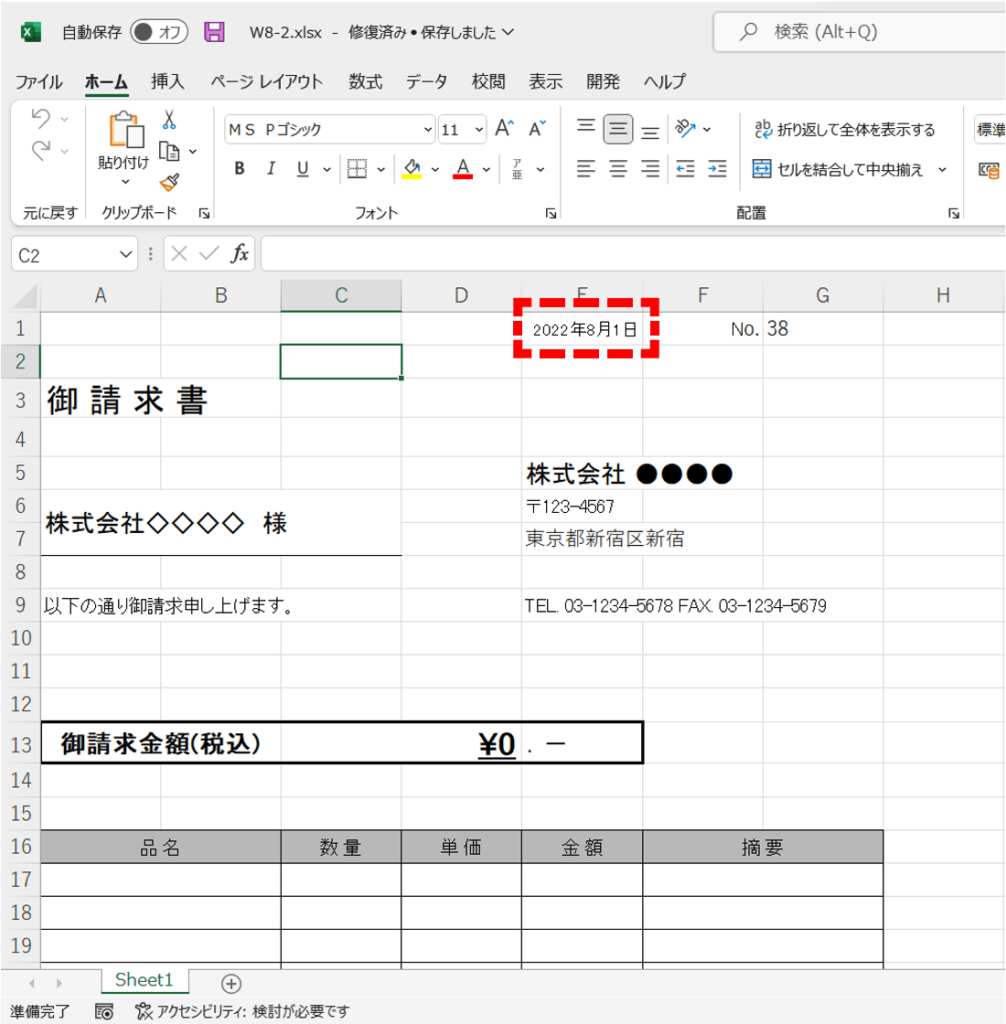
Excel で現在の日付を自動入力する方法を探している方は、TODAY関数 を使用するのが最も簡単です。この関数は、日付の計算やデータの分析、レポートの作成など、さまざまなシーンで活用できます。この記事では、TODAY関数 の使い方を詳しく解説し、Excel で現在の日付を自動入力する方法を紹介します。
TODAY関数 は、コンピュータのシステム日付に基づいて現在の日付を返すため、コンピュータの日付設定が正確であることを確認する必要があります。また、TODAY関数 を使用して入力された日付の形式を変更することもできます。例えば、日付を「YYYY/MM/DD」形式で表示したり、「YYYY年MM月DD日」形式で表示したりすることができます。
この記事では、TODAY関数 の基本的な使い方から、日付の形式を変更する方法まで、詳しく解説します。Excel で現在の日付を自動入力する方法をマスターすることで、日付の計算やデータの分析、レポートの作成などがより効率的に行えるようになります。
TODAY関数とは
TODAY関数は、Excelで現在の日付を自動的に挿入するための便利な機能です。この関数は、日付の計算やデータの分析、レポートの作成など、さまざまなシーンで活用できます。TODAY関数の使い方は非常にシンプルで、セルに「=TODAY()」と入力し、Enterキーを押すだけで、現在の日付が表示されます。
また、TODAY関数を使用して入力された日付の形式を変更することもできます。たとえば、セルに「=TEXT(TODAY(),"yyyy/mm/dd")」と入力すると、現在の日付が「yyyy/mm/dd」の形式で表示されます。このように、TODAY関数を使用することで、日付の形式を自由に変更することができます。
ただし、TODAY関数はコンピュータのシステム日付に基づいて現在の日付を返すため、コンピュータの日付設定が正確であることを確認する必要があります。コンピュータの日付設定が不正確な場合、TODAY関数で返される日付も不正確になります。
TODAY関数の使い方
TODAY関数は、Excelで現在の日付を自動的に挿入するための便利な機能です。この関数は、日付の計算やデータの分析、レポートの作成など、さまざまなシーンで活用できます。TODAY関数の使い方は非常にシンプルで、セルに「=TODAY()」と入力し、Enterキーを押すだけで、現在の日付が表示されます。
また、TODAY関数を使用して入力された日付の形式を変更することもできます。たとえば、セルに「=TEXT(TODAY(),"yyyy/mm/dd")」と入力すると、現在の日付が「yyyy/mm/dd」の形式で表示されます。このように、TODAY関数を使用して日付の形式を変更することで、データの分析やレポートの作成をより効率的に行うことができます。
ただし、TODAY関数はコンピュータのシステム日付に基づいて現在の日付を返すため、コンピュータの日付設定が正確であることを確認する必要があります。コンピュータの日付設定が不正確な場合、TODAY関数が返す日付も不正確になります。したがって、TODAY関数を使用する前に、コンピュータの日付設定を確認することが重要です。
TODAY関数の応用例
TODAY関数は、日付の計算やデータの分析、レポートの作成など、さまざまなシーンで活用できます。たとえば、現在の日付から特定の日数を加算または減算することで、将来の日付や過去の日付を計算することができます。また、TODAY関数を使用して、データの更新日や作成日を自動的に記録することもできます。
さらに、TODAY関数を他の関数と組み合わせることで、より複雑な日付の計算を行うことができます。たとえば、DATEDIF関数と組み合わせることで、2つの日付の差を計算することができます。また、IF関数と組み合わせることで、特定の条件に基づいて日付を判定することができます。
TODAY関数の応用例は多岐にわたり、Excelの機能を最大限に活用することができます。ただし、TODAY関数はコンピュータのシステム日付に基づいて現在の日付を返すため、コンピュータの日付設定が正確であることを確認する必要があります。
TODAY関数の注意点
TODAY関数はコンピュータのシステム日付に基づいて現在の日付を返すため、コンピュータの日付設定が正確であることを確認する必要があります。コンピュータの日付設定が不正確な場合、TODAY関数によって返される日付も不正確になります。
また、TODAY関数は動的関数であるため、セルに一度入力すると、コンピュータのシステム日付が更新されるたびに自動的に更新されます。つまり、TODAY関数を使用して入力された日付は、常に最新の日付に更新されます。
このため、TODAY関数を使用してデータを分析したり、レポートを作成したりする場合には、日付の更新に伴う影響を考慮する必要があります。特に、データの履歴を保存する必要がある場合には、TODAY関数を使用するのではなく、固定の日付を入力する方が適切です。
まとめ
TODAY関数は、Excelで現在の日付を自動的に挿入するための便利な機能です。この関数は、日付の計算やデータの分析、レポートの作成など、さまざまなシーンで活用できます。TODAY関数の使い方は非常にシンプルで、セルに「=TODAY()」と入力し、Enterキーを押すだけで、現在の日付が表示されます。
また、TODAY関数を使用して入力された日付の形式を変更することもできます。たとえば、セルに「=TEXT(TODAY(),"yyyy/mm/dd")」と入力すると、現在の日付が「yyyy/mm/dd」の形式で表示されます。このように、TODAY関数を使用することで、日付の形式を自由に変更することができます。
ただし、TODAY関数はコンピュータのシステム日付に基づいて現在の日付を返すため、コンピュータの日付設定が正確であることを確認する必要があります。コンピュータの日付設定が不正確な場合、TODAY関数が返す日付も不正確になります。したがって、TODAY関数を使用する前に、コンピュータの日付設定を確認することが重要です。
よくある質問
Excelで現在の日付を自動入力する方法は?
Excelで現在の日付を自動入力する方法として、TODAY関数を使用する方法があります。TODAY関数は、現在の日付を返す関数で、=TODAY() と入力するだけで、現在の日付が自動的に入力されます。この関数は、日付の更新が必要な場合に便利です。たとえば、毎日更新されるデータを扱う場合、TODAY関数を使用して、現在の日付を自動的に入力することができます。
TODAY関数の使い方は?
TODAY関数の使い方は非常に簡単です。セルに=TODAY()と入力するだけで、現在の日付が自動的に入力されます。関数の引数は不要で、関数名のみで使用できます。ただし、TODAY関数は、静的な値を返さないため、データの更新が必要な場合にのみ使用することをお勧めします。
TODAY関数は自動更新されるの?
はい、TODAY関数は自動更新されます。つまり、日付が変わるたびに、TODAY関数が返す値も更新されます。これは、日付の更新が必要な場合に便利ですが、静的な値を保持したい場合には不便です。そのため、TODAY関数を使用する場合は、データの更新が必要な場合にのみ使用することをお勧めします。
TODAY関数は他の関数と組み合わせることができるの?
はい、TODAY関数は他の関数と組み合わせることができます。たとえば、DATEDIF関数と組み合わせて、特定の日付からの経過日数を計算することができます。また、IF関数と組み合わせて、特定の条件に基づいて日付を判定することができます。TODAY関数は、他の関数と組み合わせることで、より複雑な計算を行うことができます。
コメントを残す
コメントを投稿するにはログインしてください。

関連ブログ記事